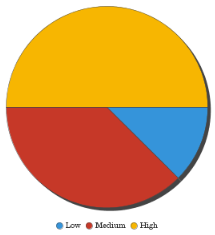Criação do primeiro relatório
O Relatórios é um aplicativo do Diligent One. Este início rápido ilustra como criar um relatório no aplicativo Relatórios usando um modelo como ponto de partida.
Antes de começar
Configuração do Relatórios
Um administrador deve fazer o seguinte:
- Atribua a você a função de Administrador do Relatório ou Autor do Relatório
- Criar pastas e subpastas de conteúdo para armazenar relatórios
Configuração do Projetos
Você precisa adicionar problemas usando o Projetos.
Fluxo de trabalho

1. Copiar um modelo de relatório
-
Na página inicial do Launchpad (www.highbond.com), selecione o aplicativo Relatórios para abri-lo.
Se já tiver entrado na Diligent One, você pode usar o menu de navegação à esquerda para mudar para o aplicativo Relatórios.
- Na página Procurar, em Por Pasta, abra a pasta Modelos do Diligent One e abra a subpasta Modelos de Relatório.
- Clique com o botão direito em Gráfico de Barras de Problemas por Proprietário e Severidade e selecione Fazer uma cópia.
Resultado O relatório abre.
2. Personalize o relatório
- Ao lado de Colunas, passe o mouse sobre os seguintes campos, selecione
 , e selecione Excluir:
, e selecione Excluir:- Proprietário do Problema
- Número de Problemas
- Severidade do Problema
- Expanda a pasta Problemas.
- Arraste no campo Título do Problema para o campo Colunas.
- Clique na seta para baixo
 ao lado de Título do Problema e selecione Agregação > Contagem.
ao lado de Título do Problema e selecione Agregação > Contagem.Resultado Você definiu os campos no relatório.
3. Visualizar os dados com um gráfico
- Clique em Gráficos no menu de navegação.
- Clique em Gráfico Automático > Selecionar tipo do gráfico.
- Selecione o gráfico de Pizza.
- Arraste a Severidade para o campo Cor e arraste Contagem de Título do Problema para o campo Tamanho.
Resultado Você visualizou os dados como gráfico de pizza.
4. Salvar o relatório
- Clique em Publicar.
- Chame o relatório de Problemas por Severidade e forneça uma nova descrição, se quiser.
- Especifique a pasta e subpasta de conteúdo apropriadas para definir onde o relatório será salvo.
- Em Acesso ao relatório, selecione Público.
Todos os usuários com acesso à subpasta de conteúdo em que o relatório está armazenado poderão exibir o relatório.
- Clique nas guias Distribuição e Configurações de relatório para definir como o relatório pode ser distribuído e se o relatório pode ser exibido em certas áreas no Relatórios.
- Clique em Salvar > Ativar.
Resultado O relatório agora está disponível para usuários com o acesso apropriado.
O que fazer em seguida
- Envie o relatório por e-mail para compartilhar dados com outras pessoas: Enviando relatórios por e-mail
- Defina um agendamento para o relatório ser entregue para indivíduos específicos regularmente: Transmitindo relatórios por e-mail
- Adicione o relatório a um painel juntamente com outros relatórios e gráficos para apresentar informações às partes interessadas: Mostrando relatórios nos painéis